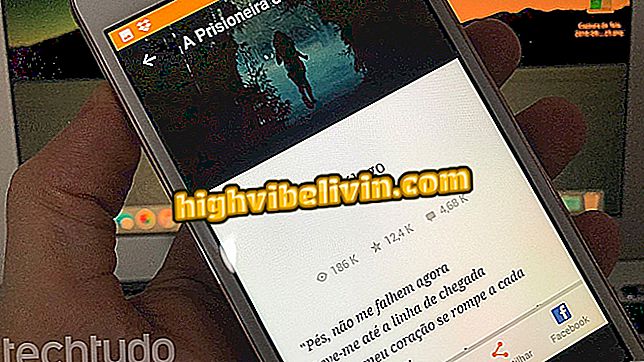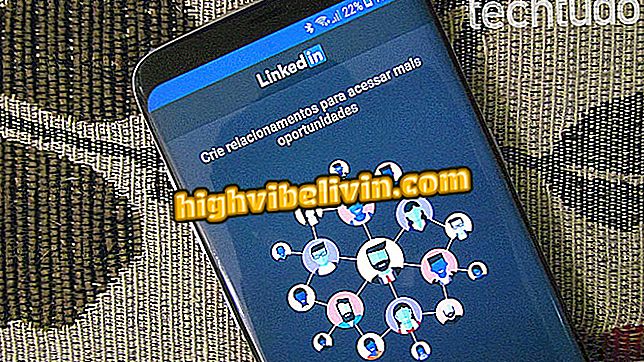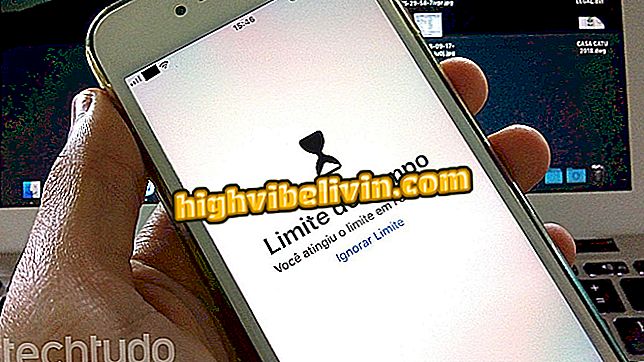Gmail на Android: поради щодо ефективного надсилання електронних листів
Gmail є одним з найбільш використовуваних служб електронної пошти для бразильців, але багато користувачів не знають усіх функцій, які пропонує додаток для Android. Google використовує інструменти для інтелектуального надсилання електронних листів по телефону, без використання комп'ютера.
Ви можете налаштувати автоматичну відповідь на відпустку, створити особистий підпис або навіть використовувати внутрішній веб-переглядач, щоб швидко відкривати посилання. Крім того, програма може також заробити кнопку підтвердження дії для надсилання, архівування або видалення записок, запобігаючи випадковому виконанню цих процедур. Цікаво дізнатися всі поради?

Див. Трюки для використання розумніше Gmail на Android
Gmail: скористайтеся параметром swipe, щоб видалити або архівувати електронні листи на телефоні
Крок 1. Щоб внести будь-які корективи в цей підручник, потрібно спочатку отримати доступ до налаштувань Gmail у телефоні. Для цього натисніть на бічне меню (позначене трьома лініями) і виберіть "Налаштування".

Доступ до налаштувань Gmail за допомогою Android
Додаток: Отримайте найкращі поради та останні новини на вашому телефоні
Кнопка "Додати" для підтвердження
Крок 1. Потім виберіть "Загальні параметри". Прокрутіть екран, поки не знайдете категорію "Підтвердження дій". Тепер, щоб активувати, просто позначте текстове поле поруч із пунктом "Підтвердити перед видаленням", "Підтвердити перед архівуванням" або "Підтвердити перед відправкою". Таким чином, перед цими діями потрібно надати "OK" на екрані, що допомагає запобігти помилкам.

Увімкніть перевірку для видалення, архівування та надсилання дій електронної пошти в Gmail
Встановити відповідь за замовчуванням
Крок 1. Чи завжди ви забуваєте використовувати кнопку "відповісти всім" у професійній електронній пошті? Ви можете автоматизувати це. У цьому ж екрані загальних налаштувань виберіть "Відповідь за замовчуванням" і виберіть "Відповісти" на контакт окремо або залиште "Відповісти всім", щоб зробити щоденну практику більш практичною.

Позначити відповідь за умовчанням у Gmail для Android
Автоматичне налаштування повідомлень на екрані
Крок 1. Щоб запобігти викривленню повідомлень під час їх відкриття на мобільних пристроях, програма дозволяє налаштовувати електронні листи на екрані смартфона, ідеально підходить для різних розмірів дисплея. Щоб активувати, у вікні загальних налаштувань встановіть прапорець поруч із пунктом "Автоматичне коригування повідомлень".

Увімкніть автоматичне повідомлення повідомлень на екрані мобільного телефону
Використовуйте вбудований браузер Gmail, щоб відкривати посилання
Крок 1. Gmail має внутрішній веб-переглядач, який може заощаджувати час і мобільну обробку при відкритті посилань в електронних листах. Щоб скористатися на одному екрані загальних налаштувань, знайдіть пункт "Відкрити веб-посилання в Gmail" і активуйте синю рамку поруч із нею.

Відкривайте посилання електронної пошти безпосередньо в браузері Gmail
Налаштуйте автоматичний відповідь
Крок 1. На екрані налаштувань (доступний на першому етапі цього підручника) виберіть обліковий запис Gmail, в якому потрібно внести зміни. Потім знайдіть пункт "Автоматична відповідь на відпустку".

Виберіть обліковий запис для налаштувань і перейдіть до автоматичної відповіді Gmail
Крок 2. Тепер, у верхній частині екрана, увімкніть функцію автоматичної відповіді на синій клавіші. Потім налаштуйте відповідь, починаючи з дати початку та закінчення, тему електронної пошти та повідомлення. Ви також можете автоматично надсилати повідомлення як відповідь на листи, отримані всіма або лише вашими контактами. Підтвердьте за допомогою пункту "Готово". Якщо ви хочете вимкнути його, просто вимкніть клавішу вгорі, на тому ж екрані.

Увімкніть автовідповідь та налаштуйте Gmail для Android
Налаштуйте підпис електронної пошти
На екрані "Налаштування" свого облікового запису знайдіть елемент "Підпис". Потім налаштуйте вміст вашого підпису, вказавши своє ім'я, номер телефону, контакти та інші дані, які вважаєте важливими. Підтвердьте з "Ok". Цей текст з'явиться автоматично в кінці всіх ваших електронних листів, надісланих програмою.

Персоналізуйте підпис електронної пошти за допомогою Gmail на Android